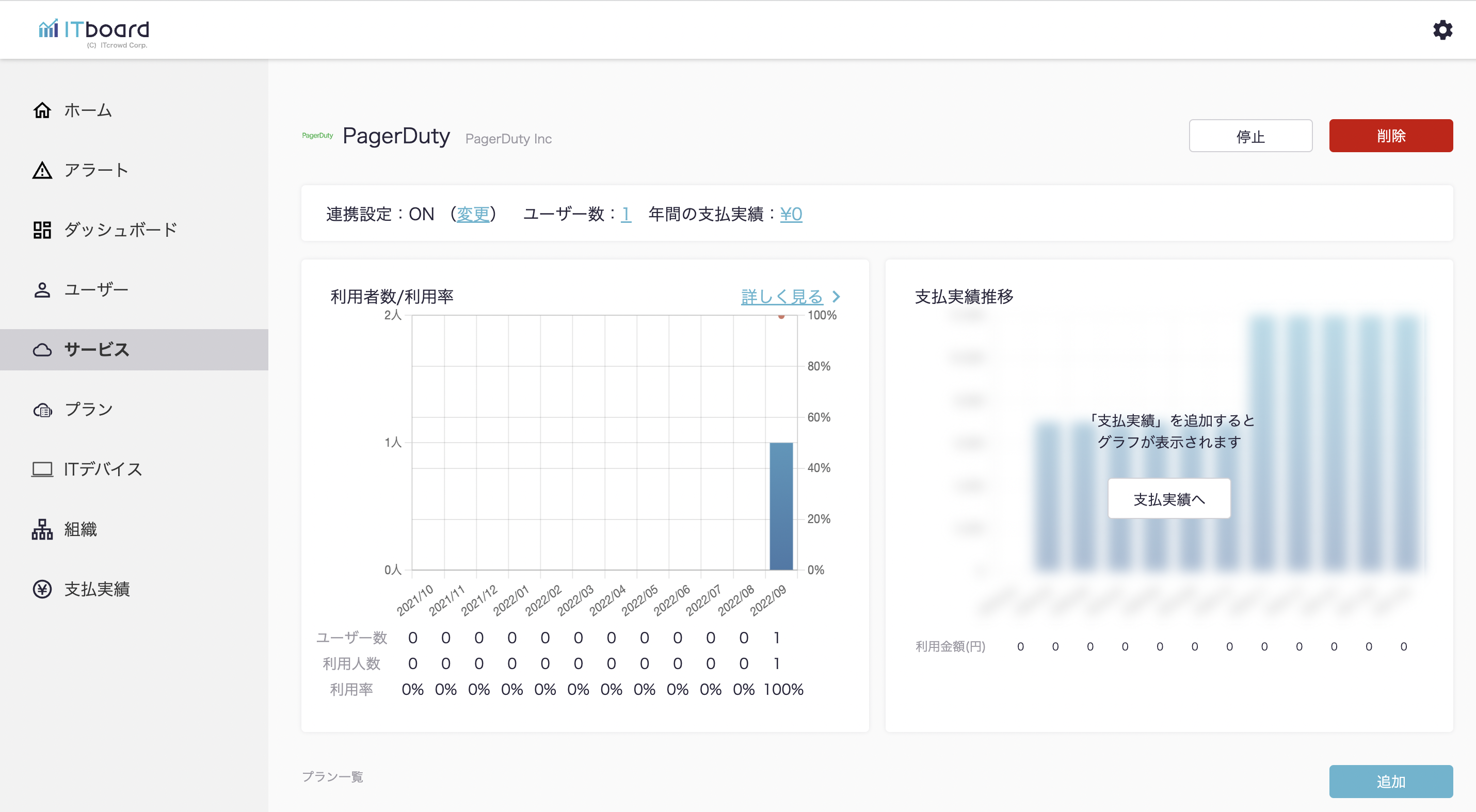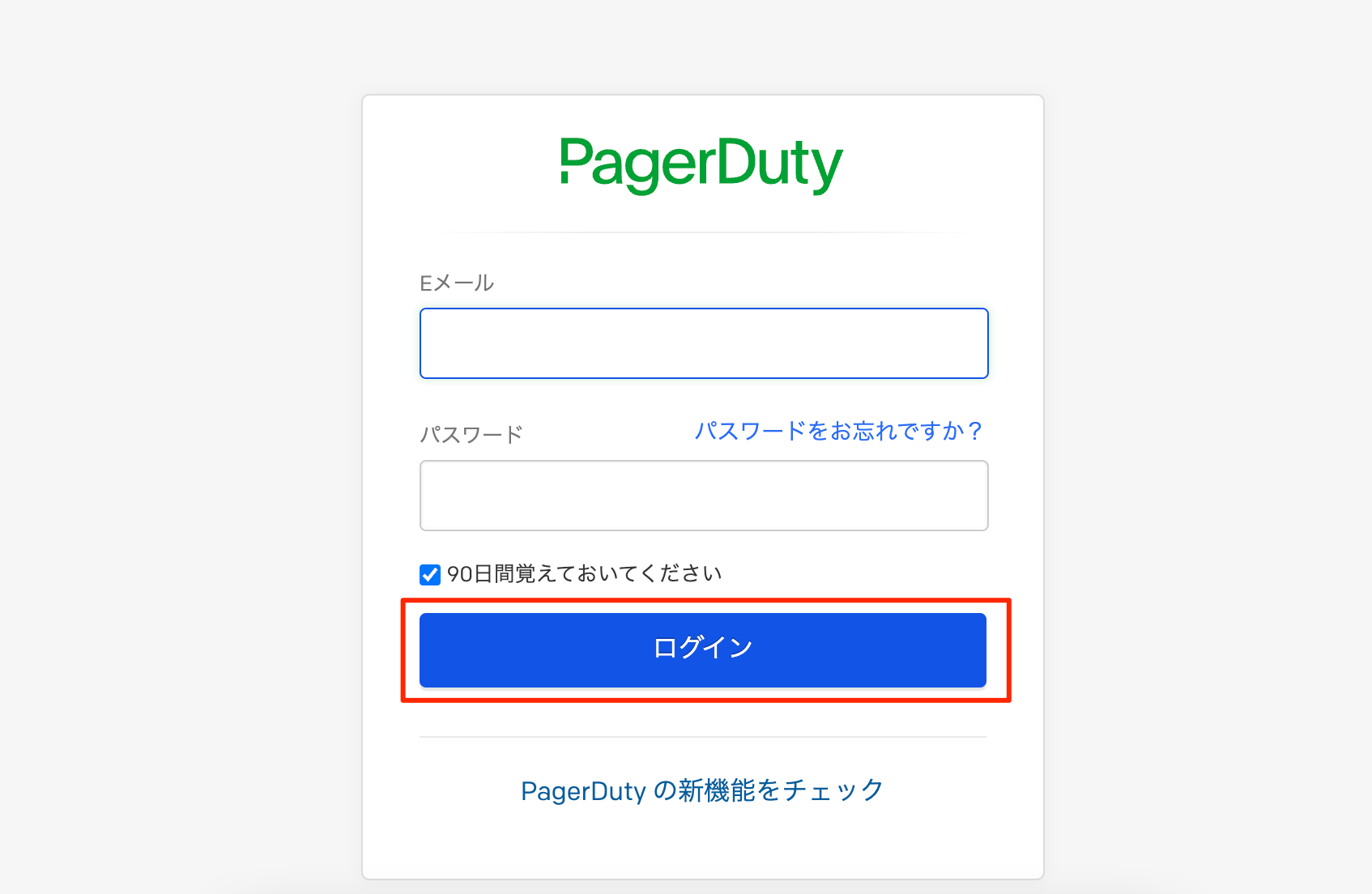サービス連携マニュアル
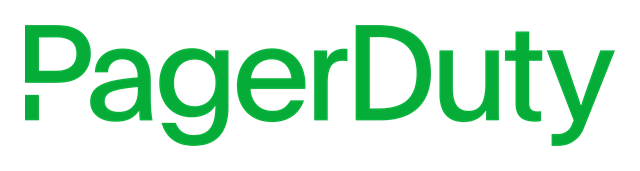
PagerDutyを連携する
ITboardのアプリ連携ページでPagerDutyを連携する手順です。
2.API Access Keysを作成する
ヘッダの『Integrations』を選択し、『API Access Keys』を押下します。
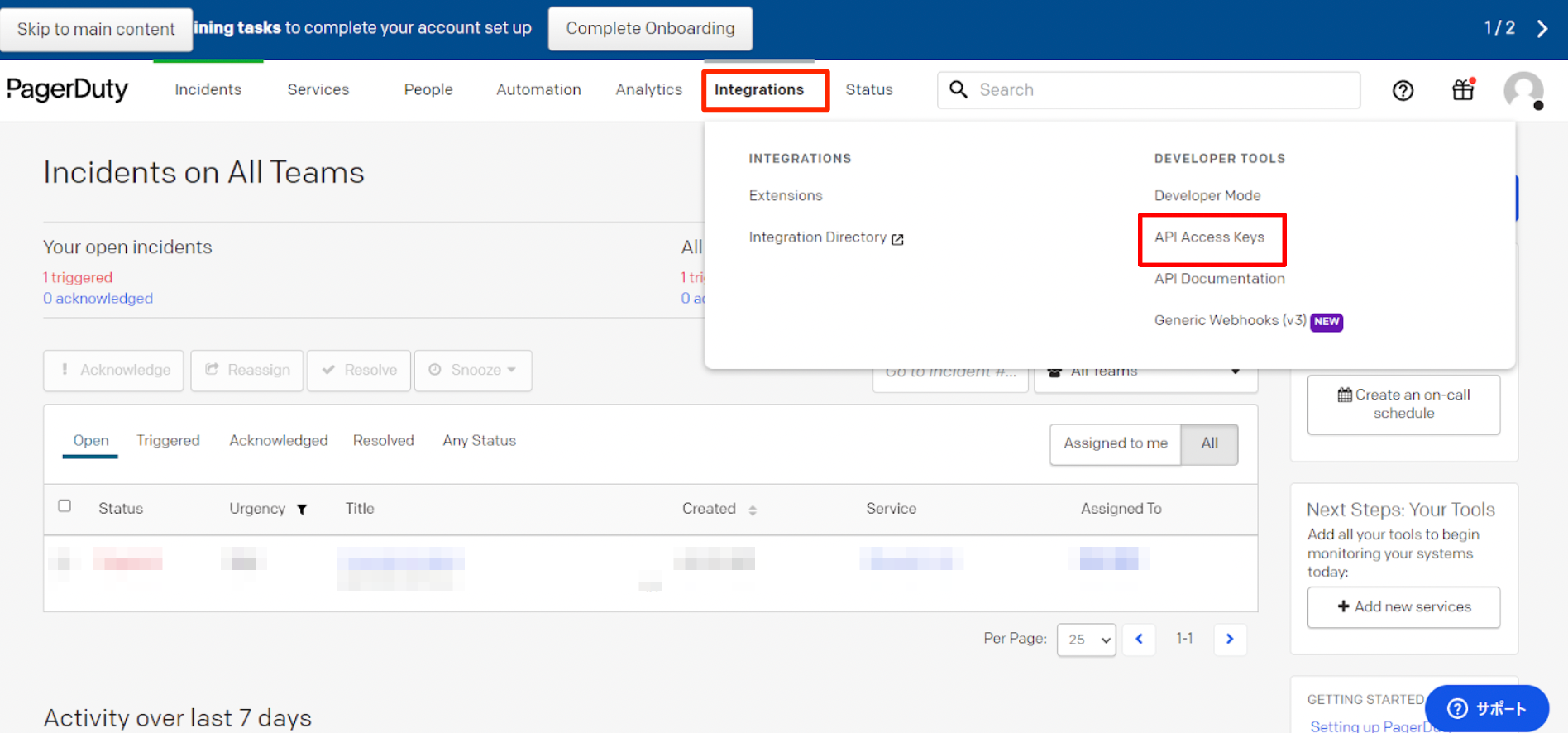
『Create New API Key』を押下します。
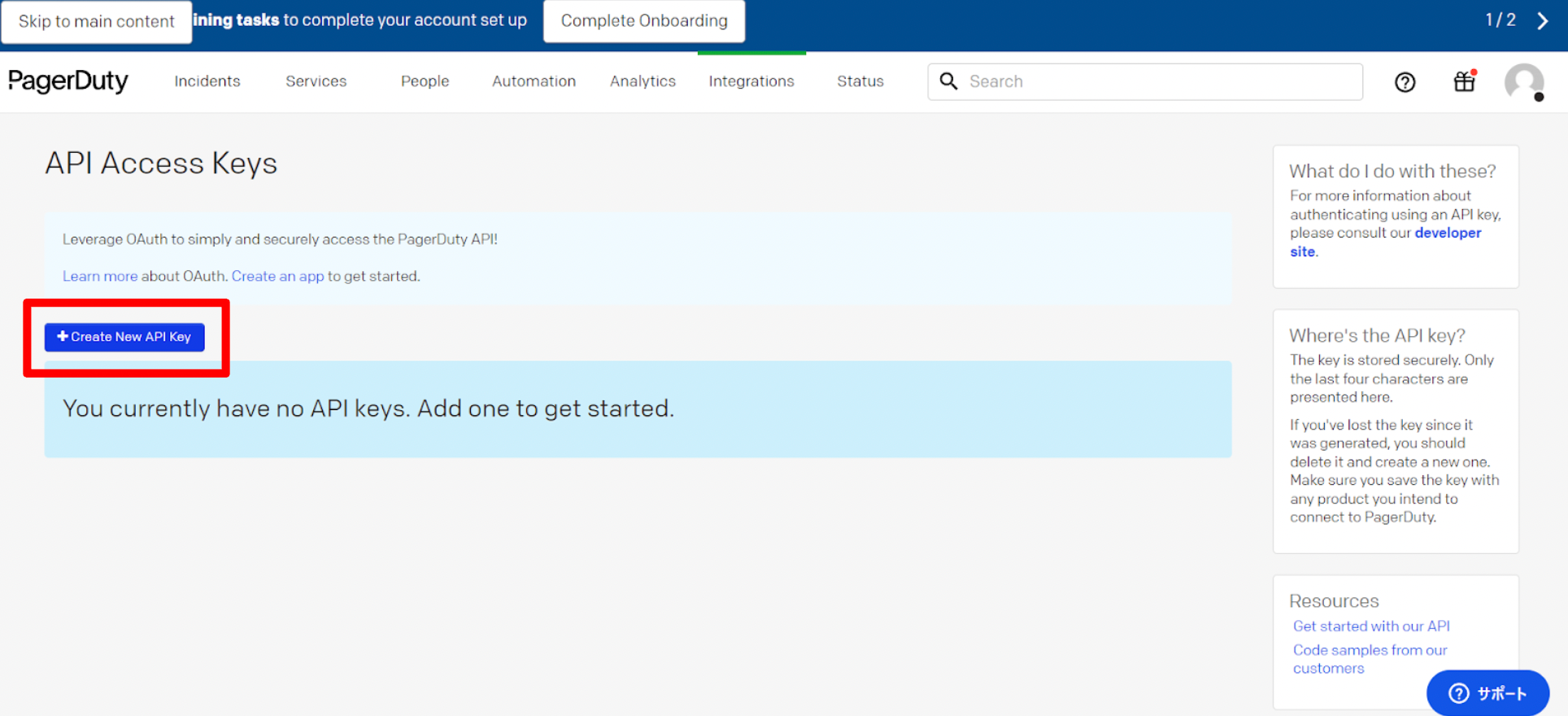
Descriptionに任意の名前を入力し、Read-onlyにチェックをします。
『Create Key』ボタンを押下します。
『Create Key』ボタンを押下します。
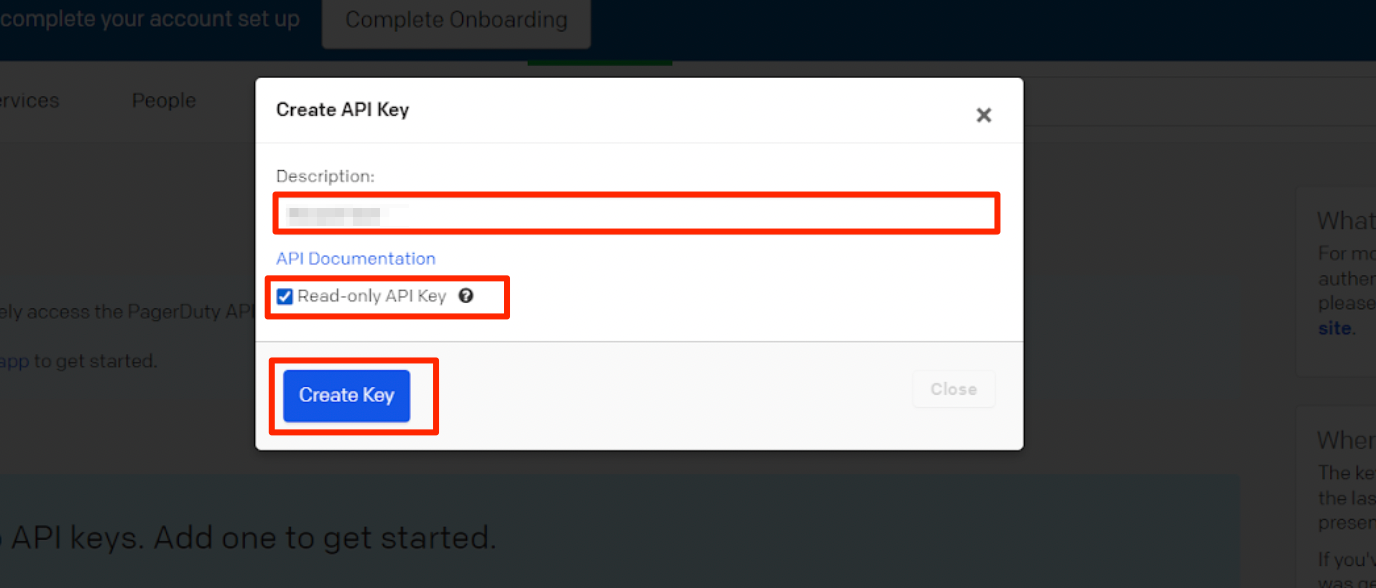
作成されたAPI Keyをコピーし保管します。
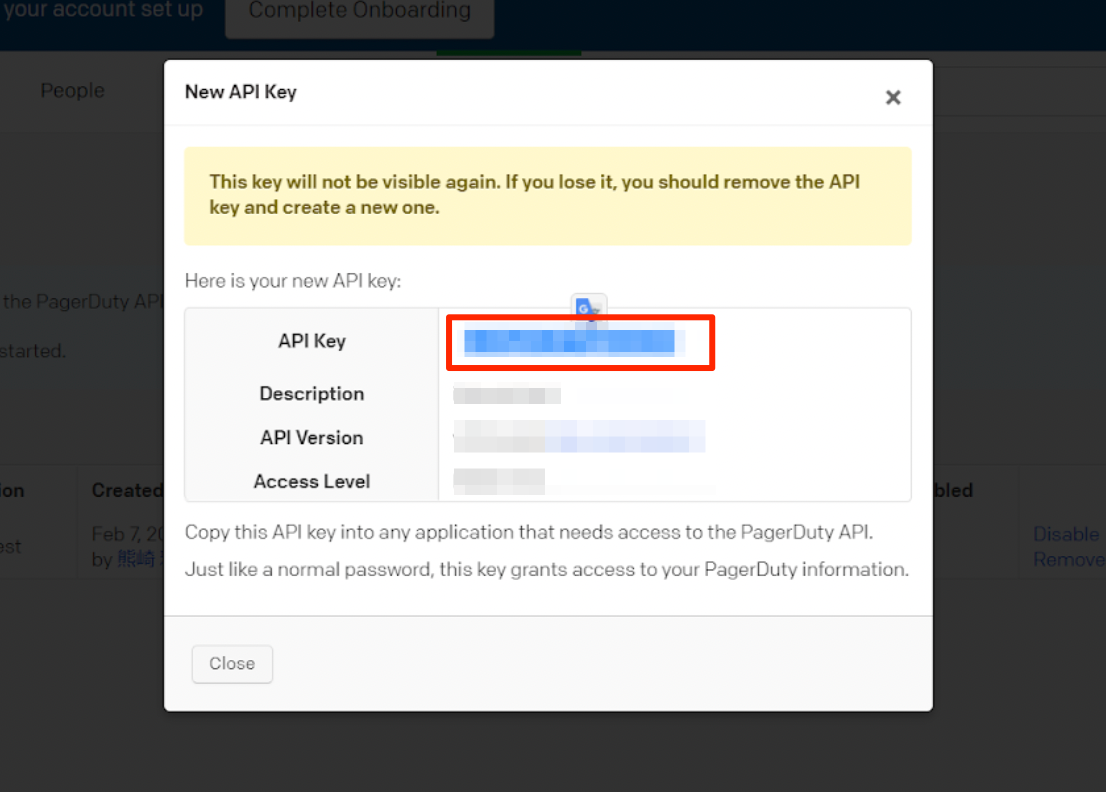
3.ITboardでサービス選択からPagerDutyを追加する
サイドメニューから『サービス』を選択し、『サービスを追加』ボタンを押下します。
その後、下画像のようなモーダルが出現しますので、入力欄にサービス名である「PagerDuty」と入力します。
出てきた検索結果から『PagerDuty』を選択します。
その後、下画像のようなモーダルが出現しますので、入力欄にサービス名である「PagerDuty」と入力します。
出てきた検索結果から『PagerDuty』を選択します。
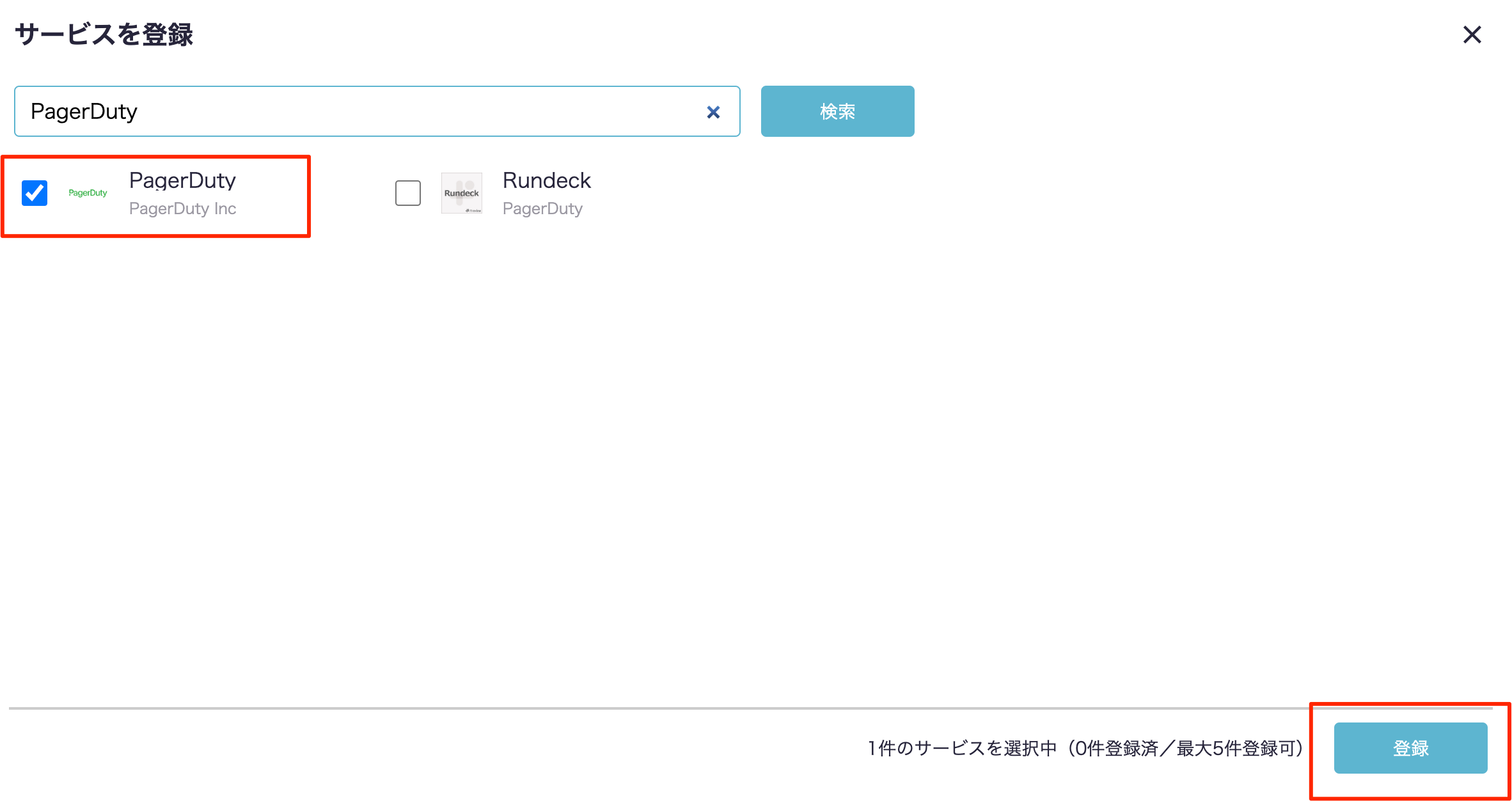
登録確認のモーダルが出現するので、『登録』ボタンを押下します。
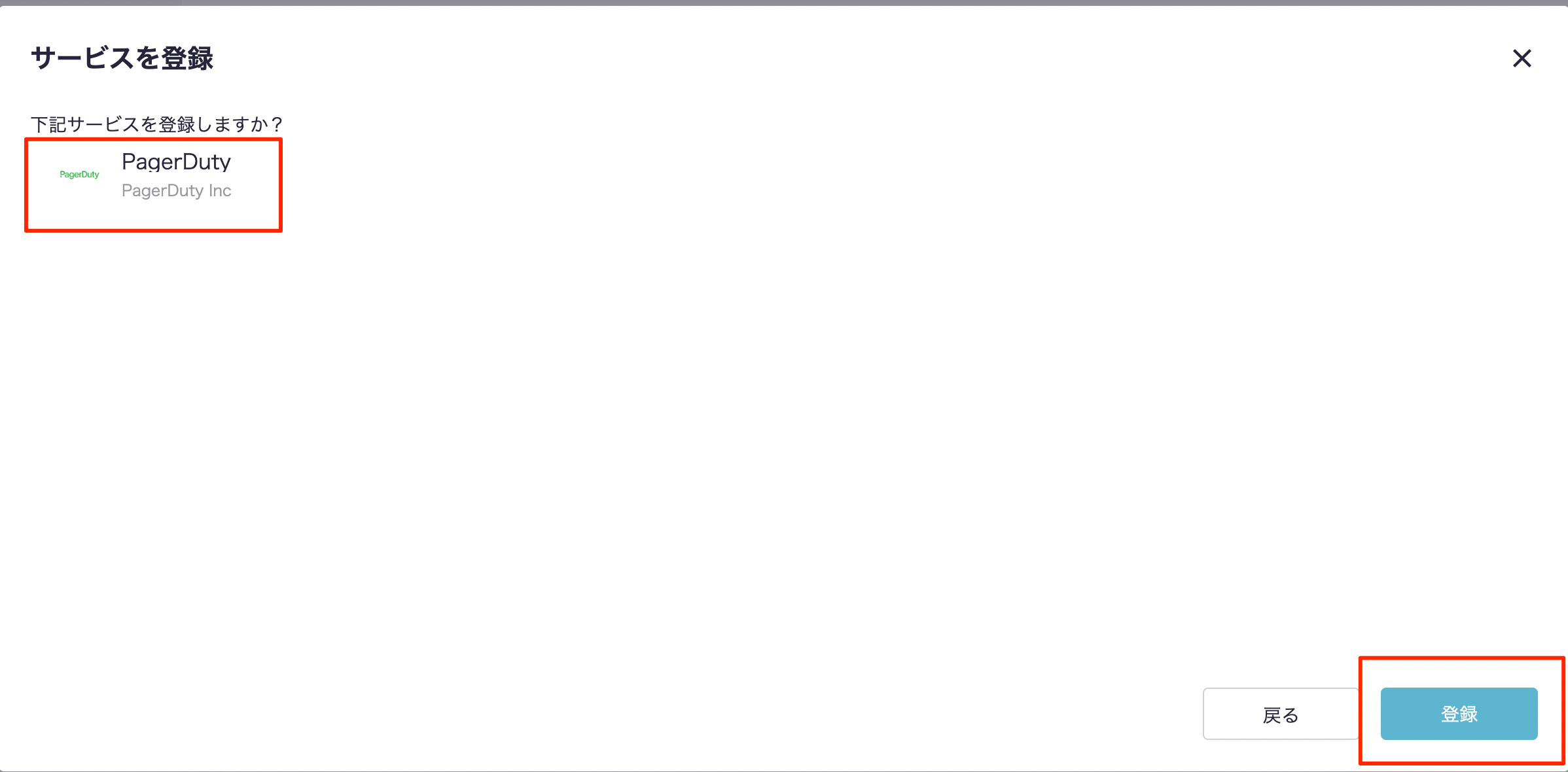
サービス詳細画面に遷移しますので、サービス連携を行いましょう。
4.ITboardでサービス詳細からサービス連携を行う
連携設定の『変更』リンク、または『連携設定へ』ボタンを押下します。
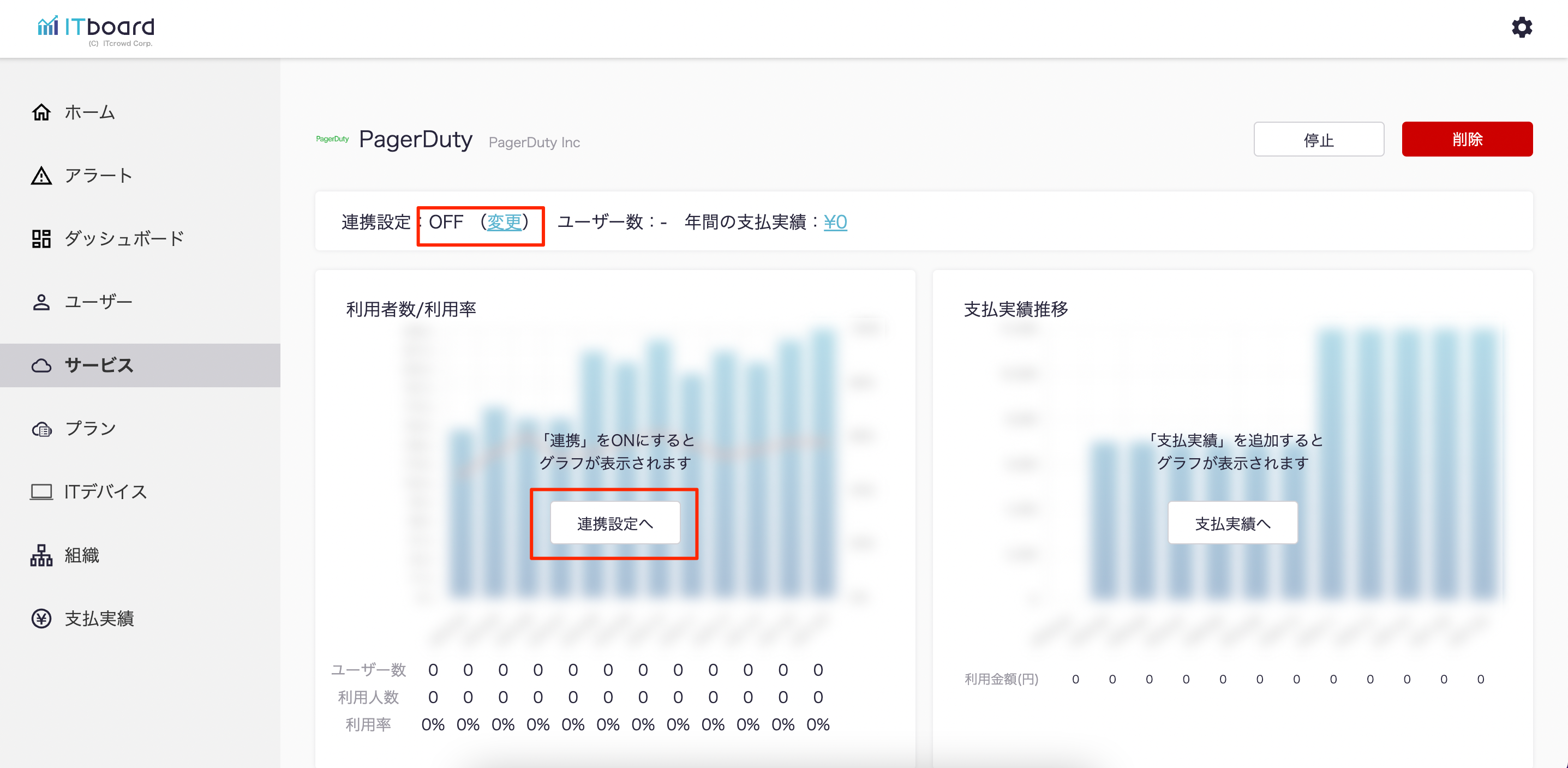
PagerDutyの連携設定モーダルが出現するので、API Keyを入力し『設定』ボタンを押下します。
※API Keyは 2.API Access Keysを作成する でコピーしたAPI Keyを入力して下さい。
※API Keyは 2.API Access Keysを作成する でコピーしたAPI Keyを入力して下さい。
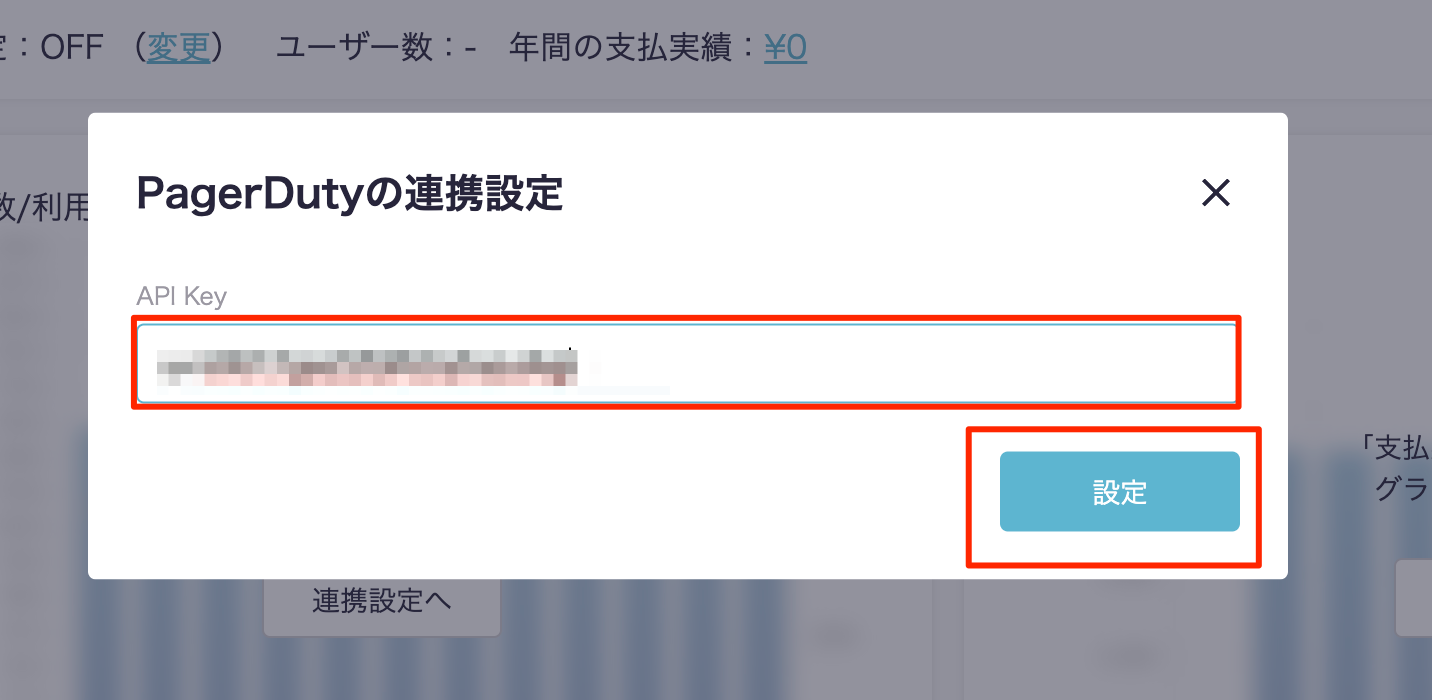
5.ITboardとPagerDutyが連携される
ITboardのサービス詳細画面に戻りますので、そこで「連携設定: ON」になり、「利用者数/利用率」のグラフが見られるようになっていれば、連携成功です。